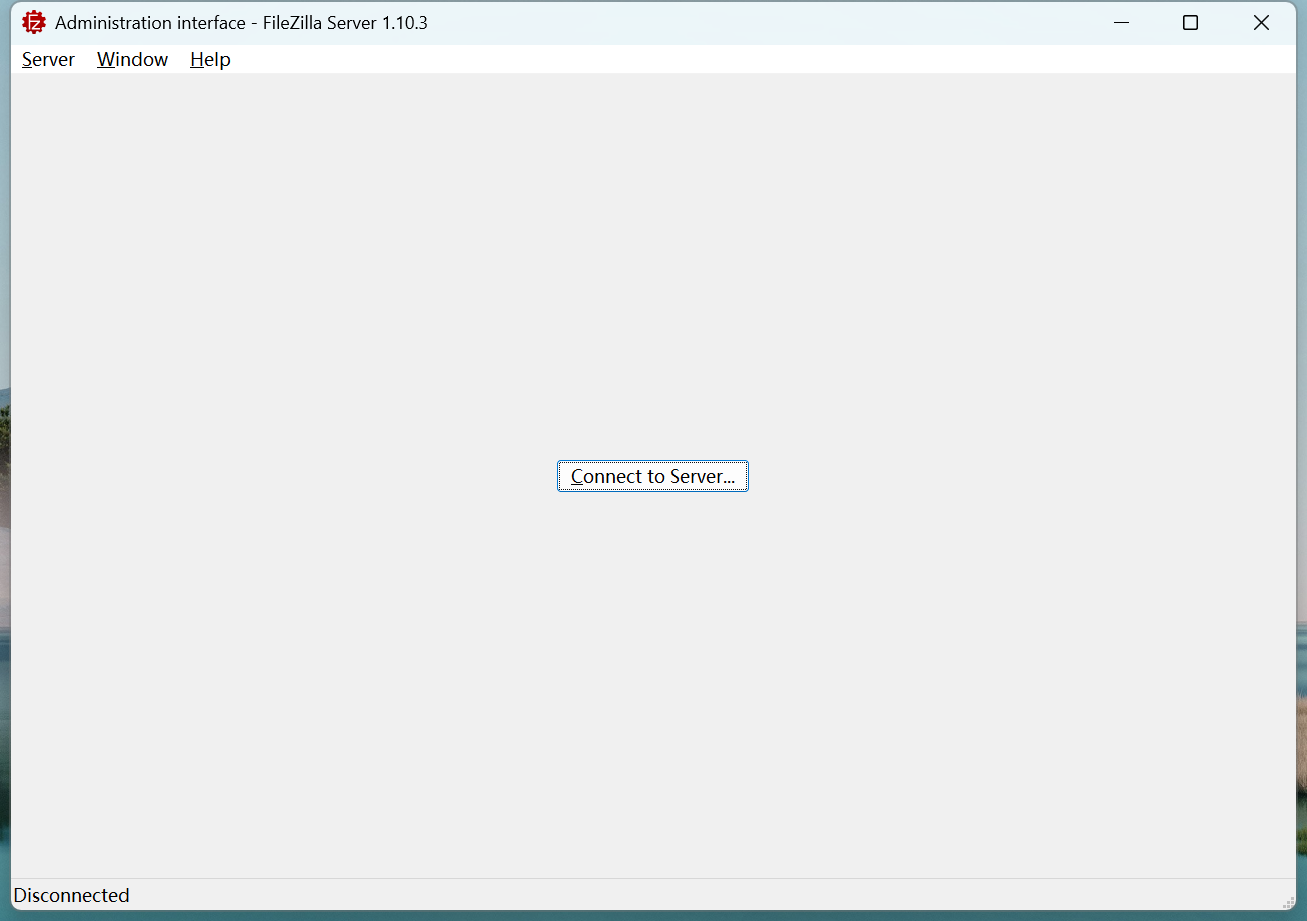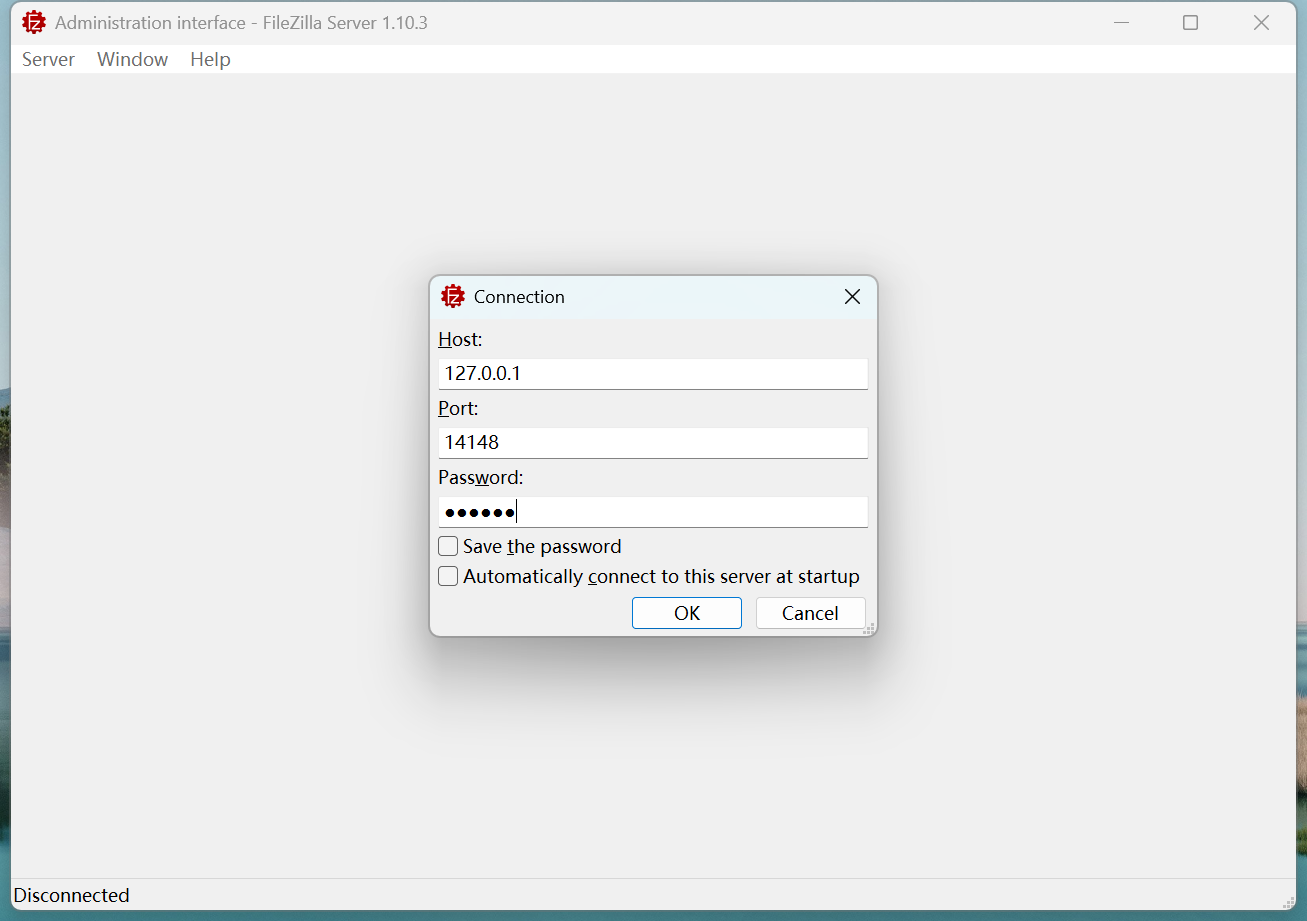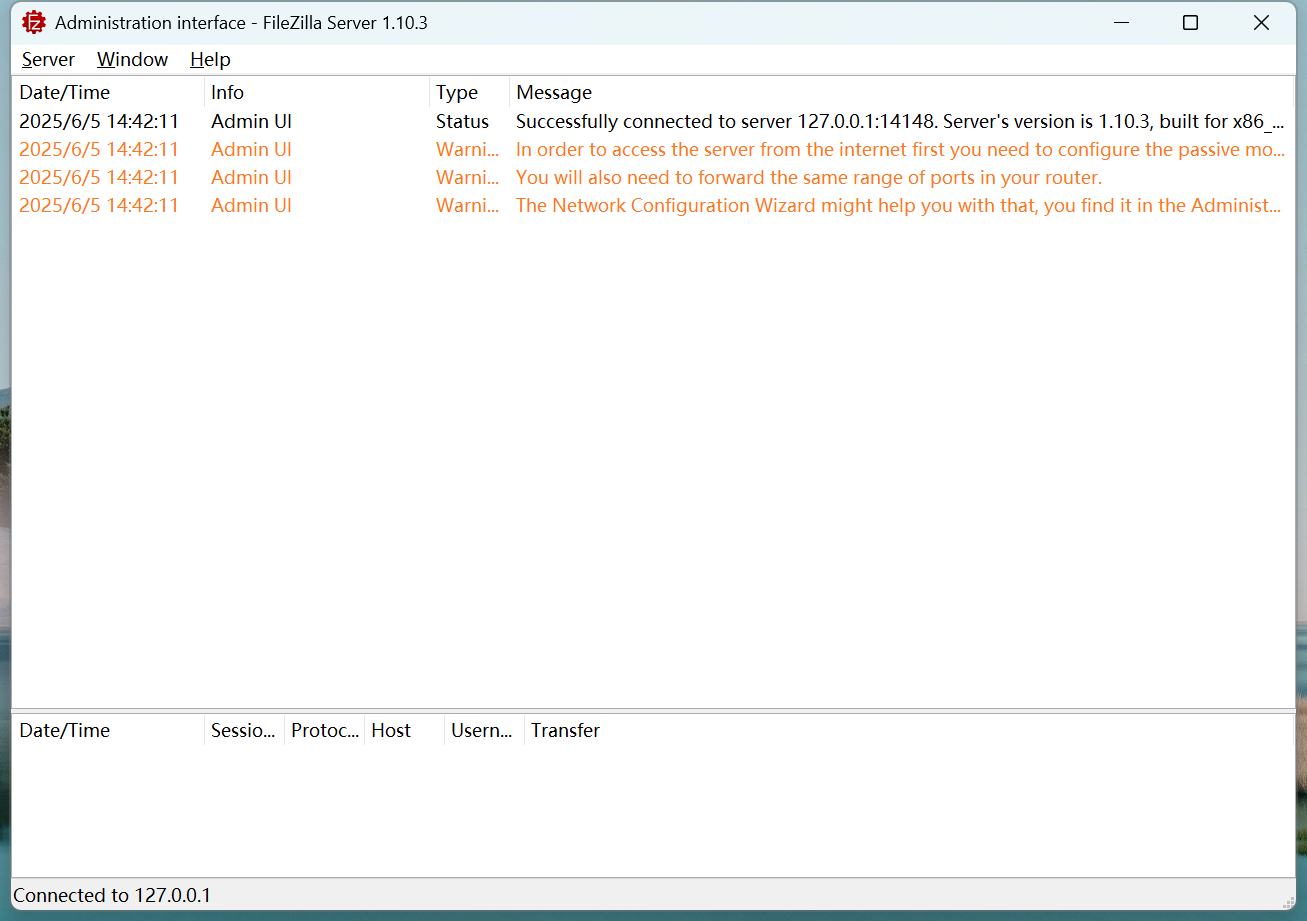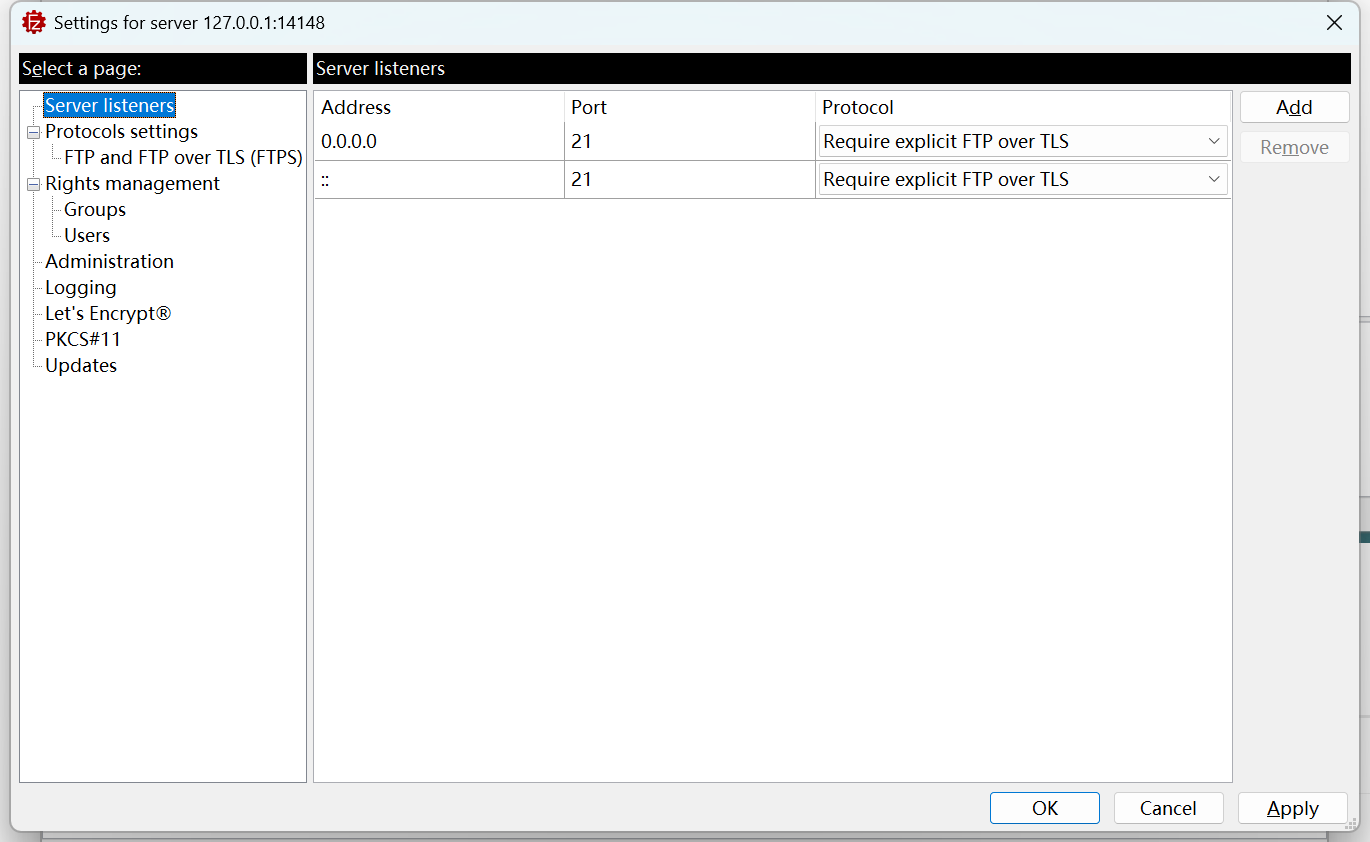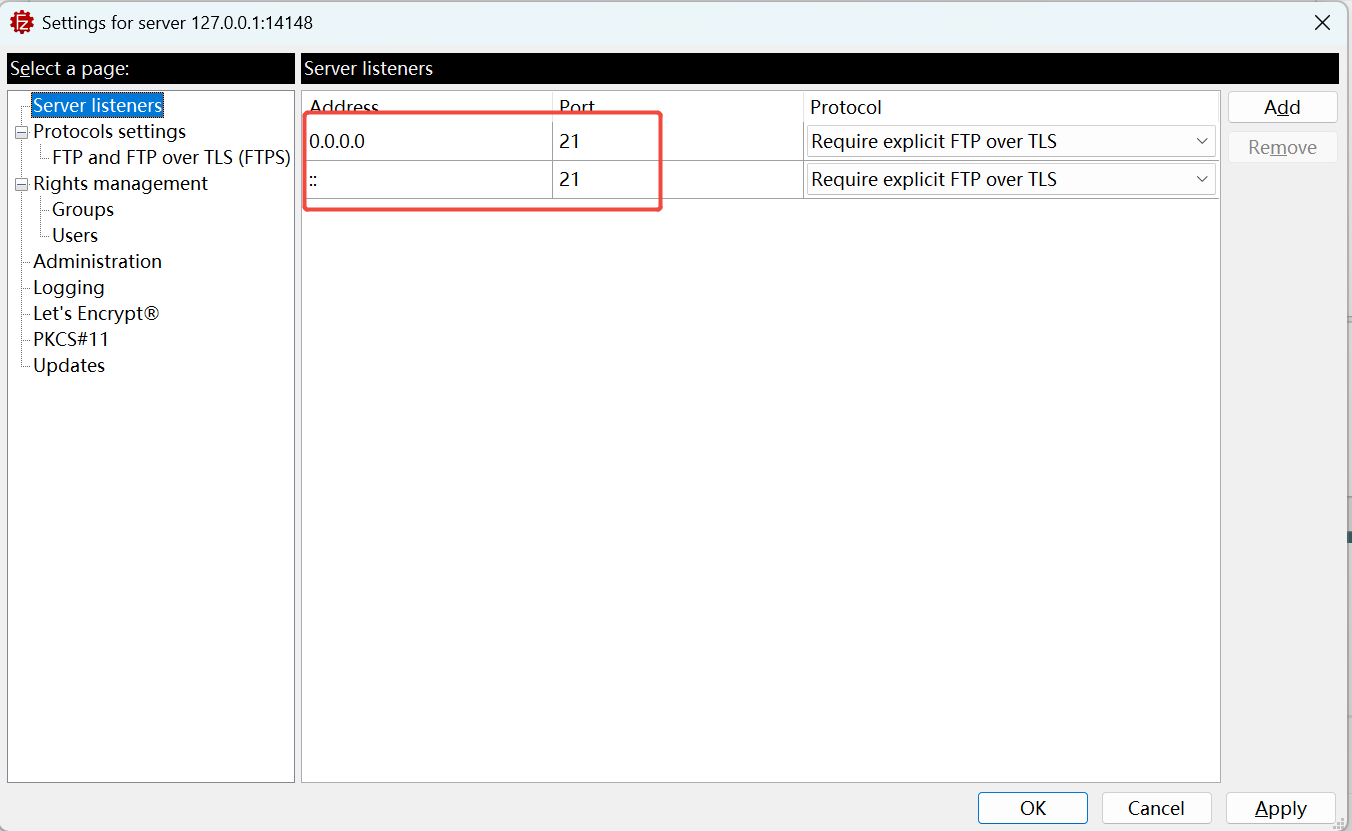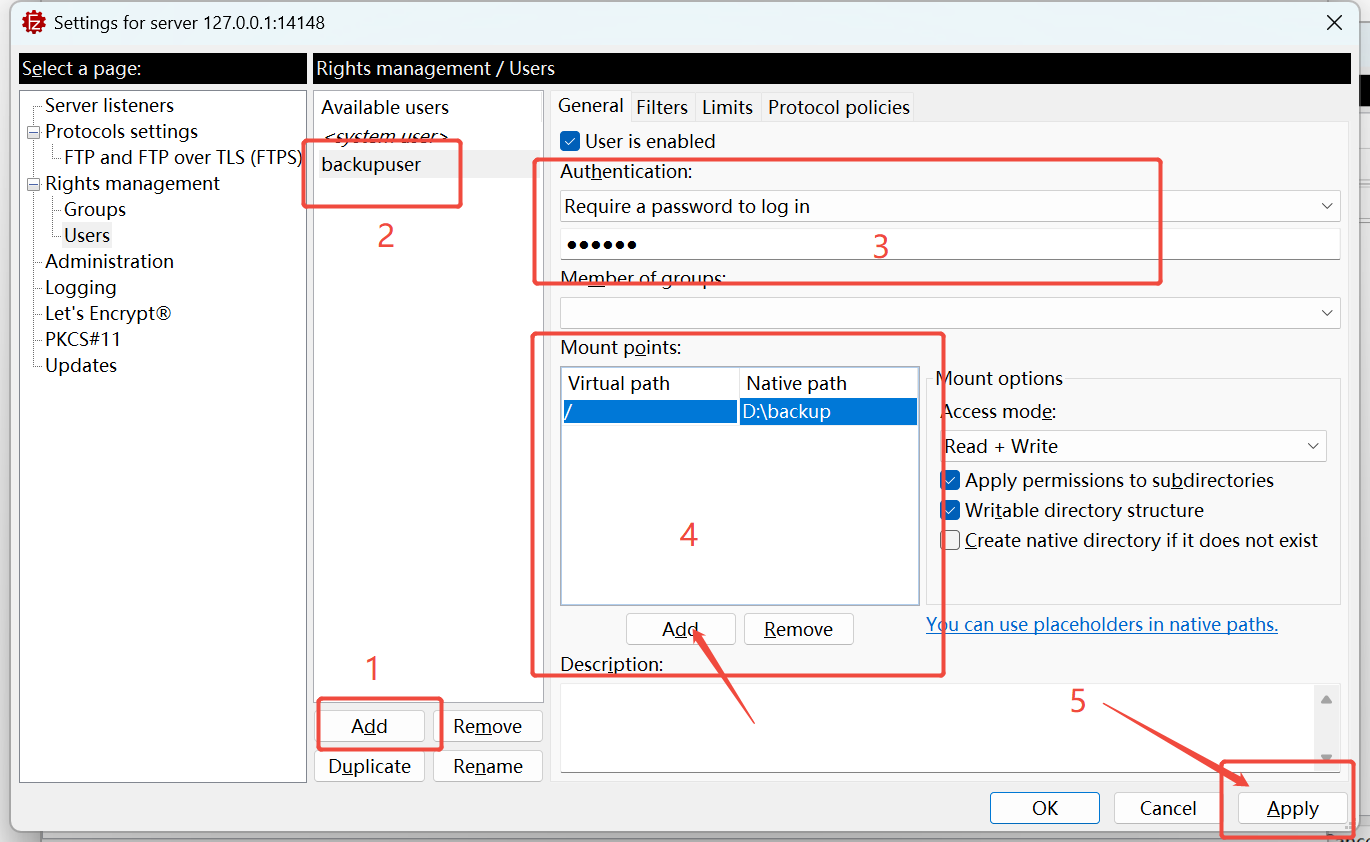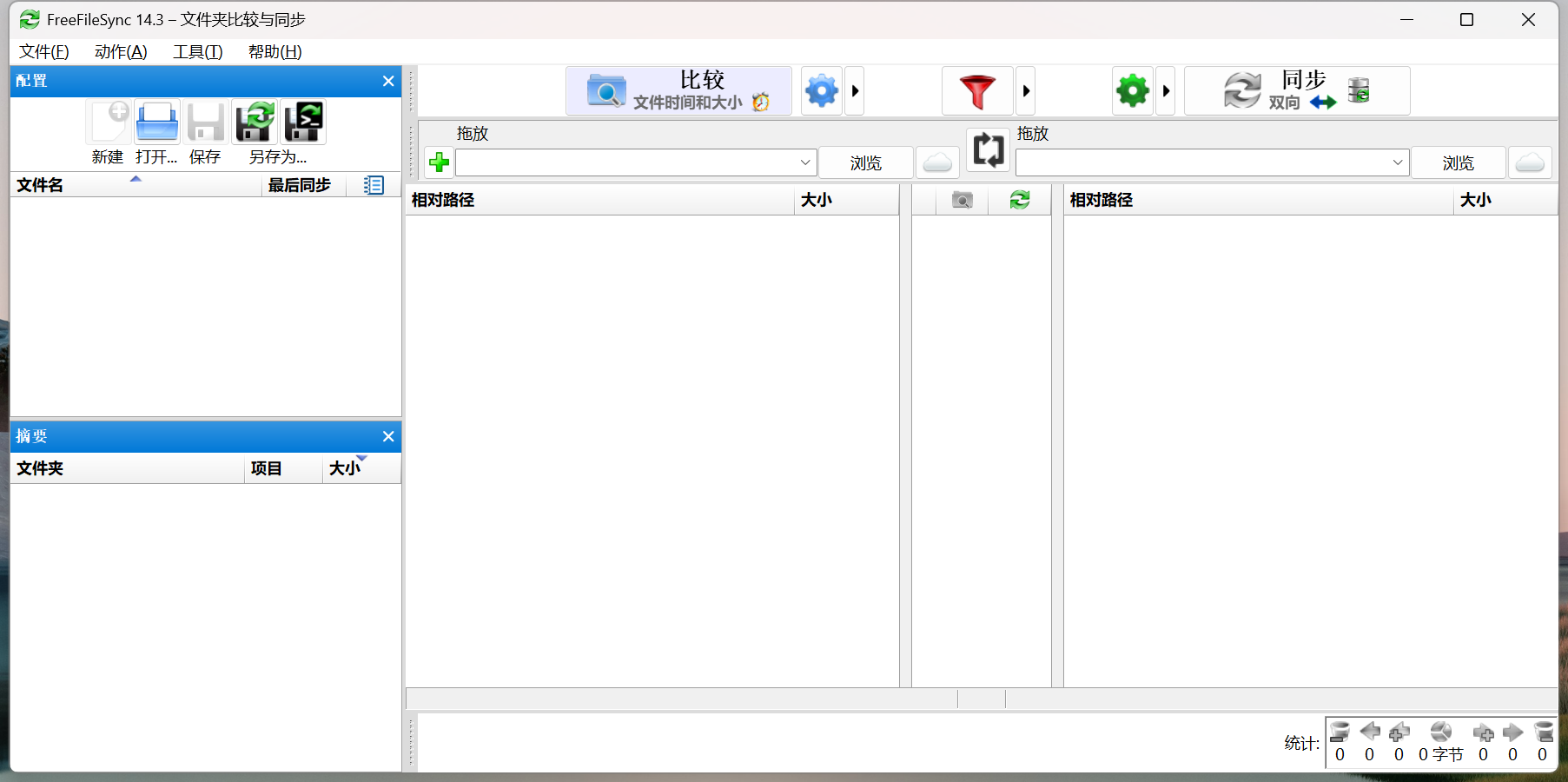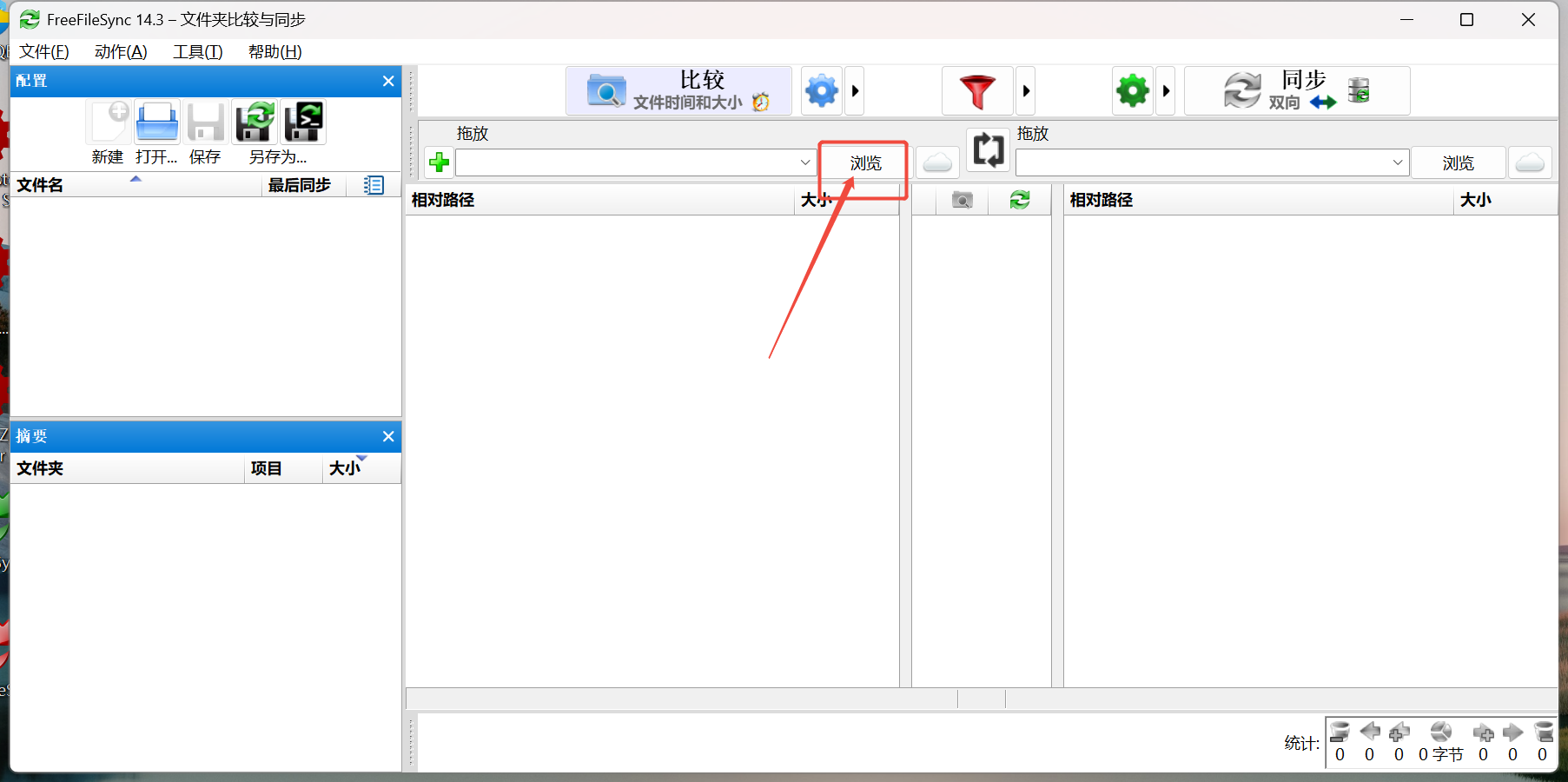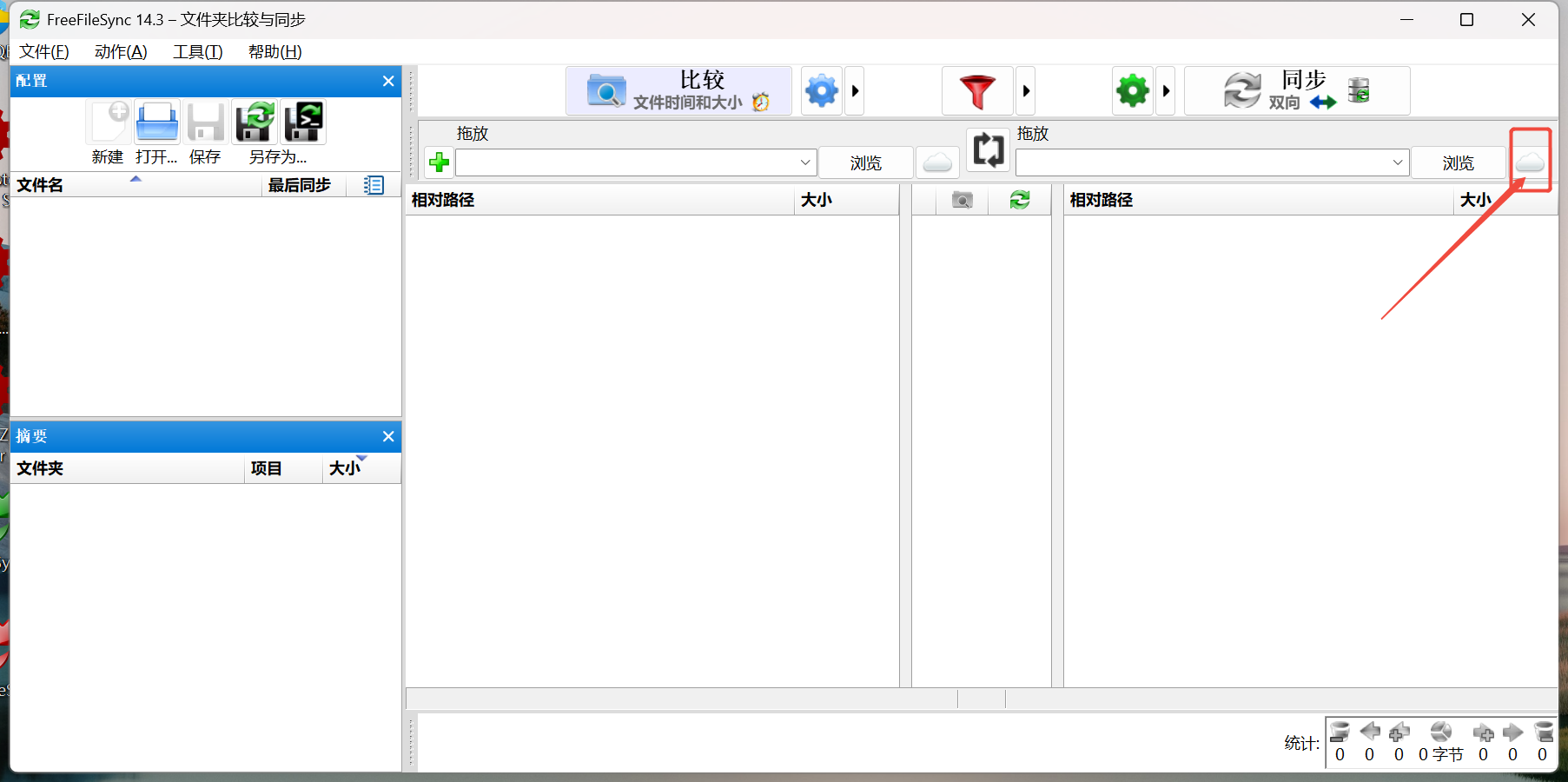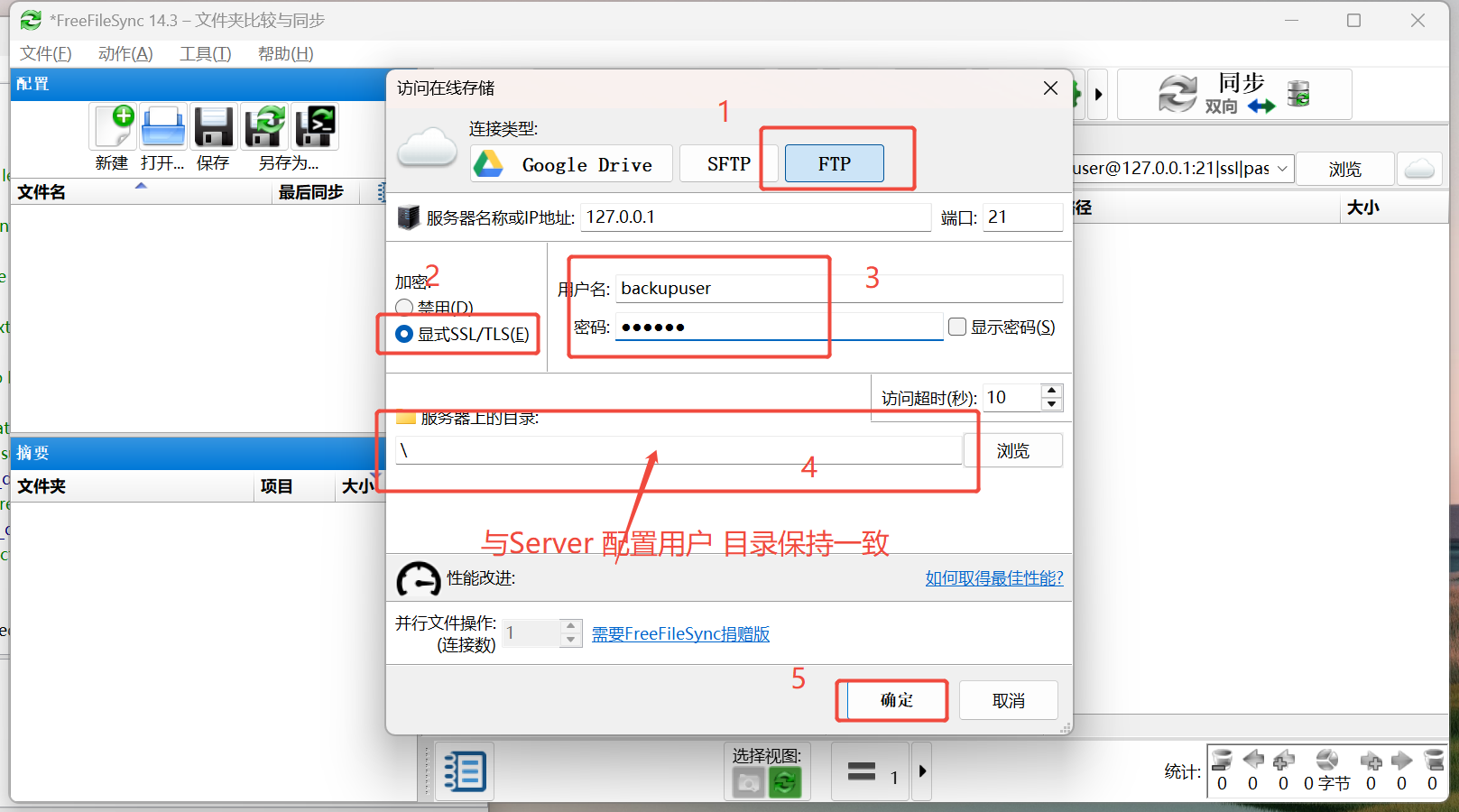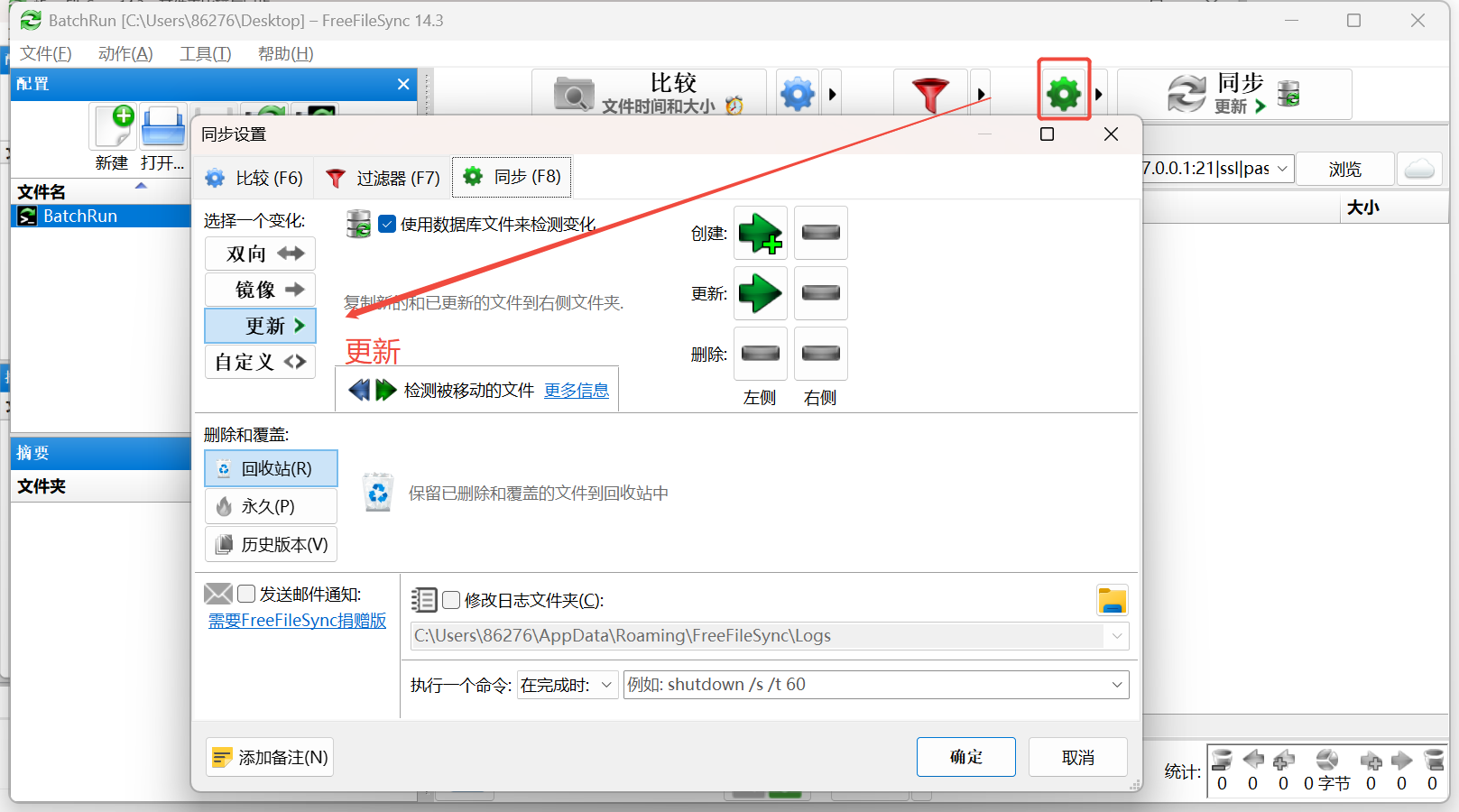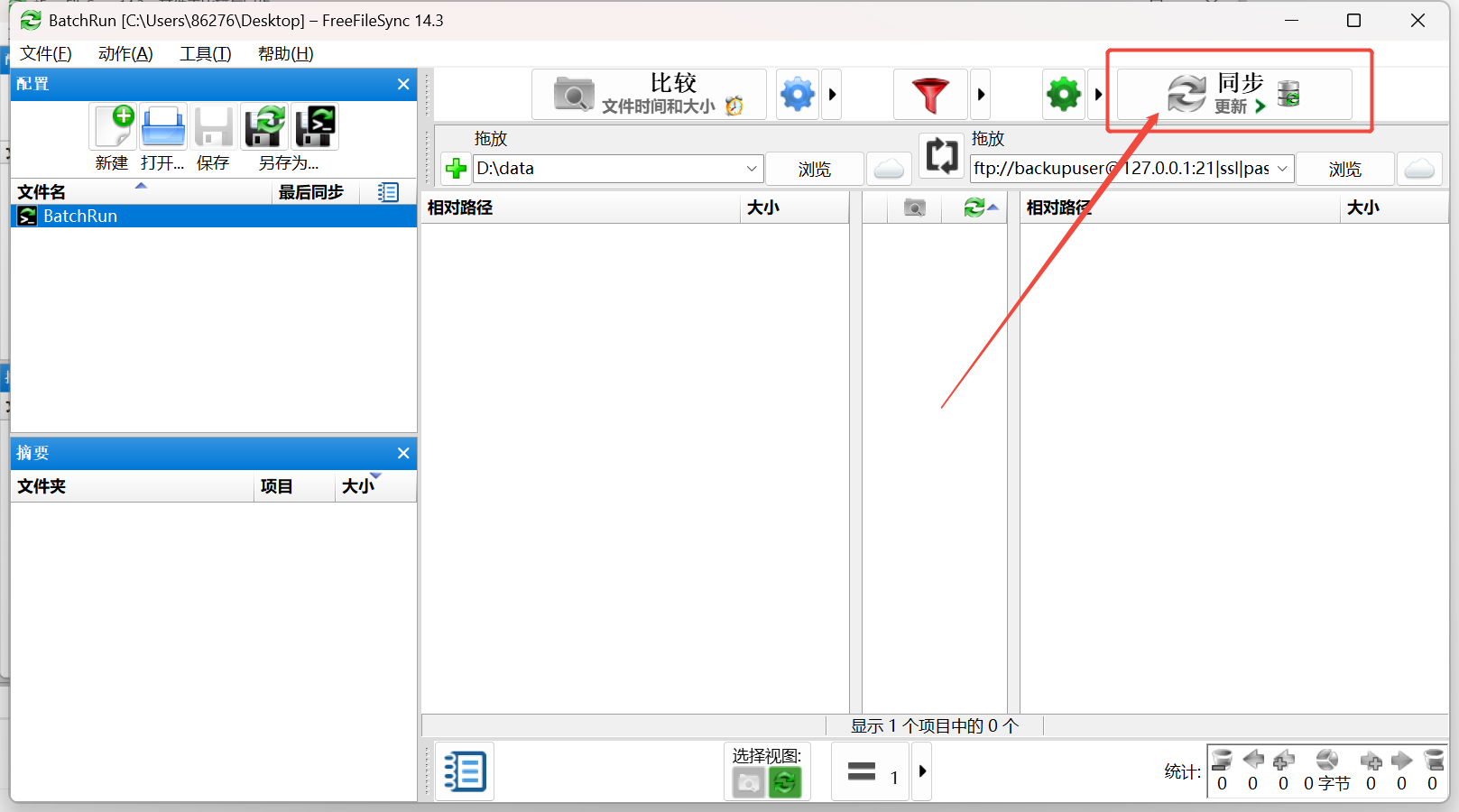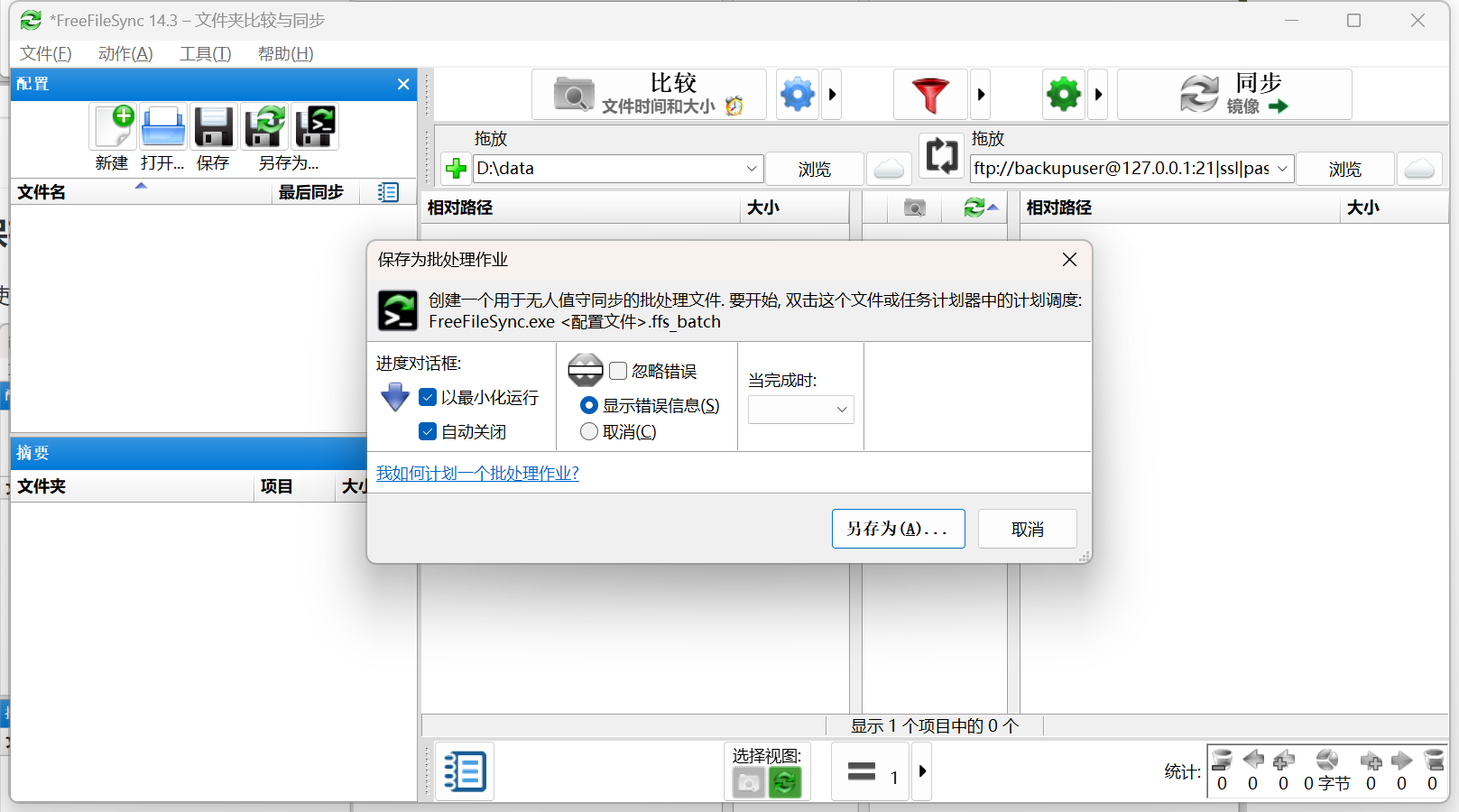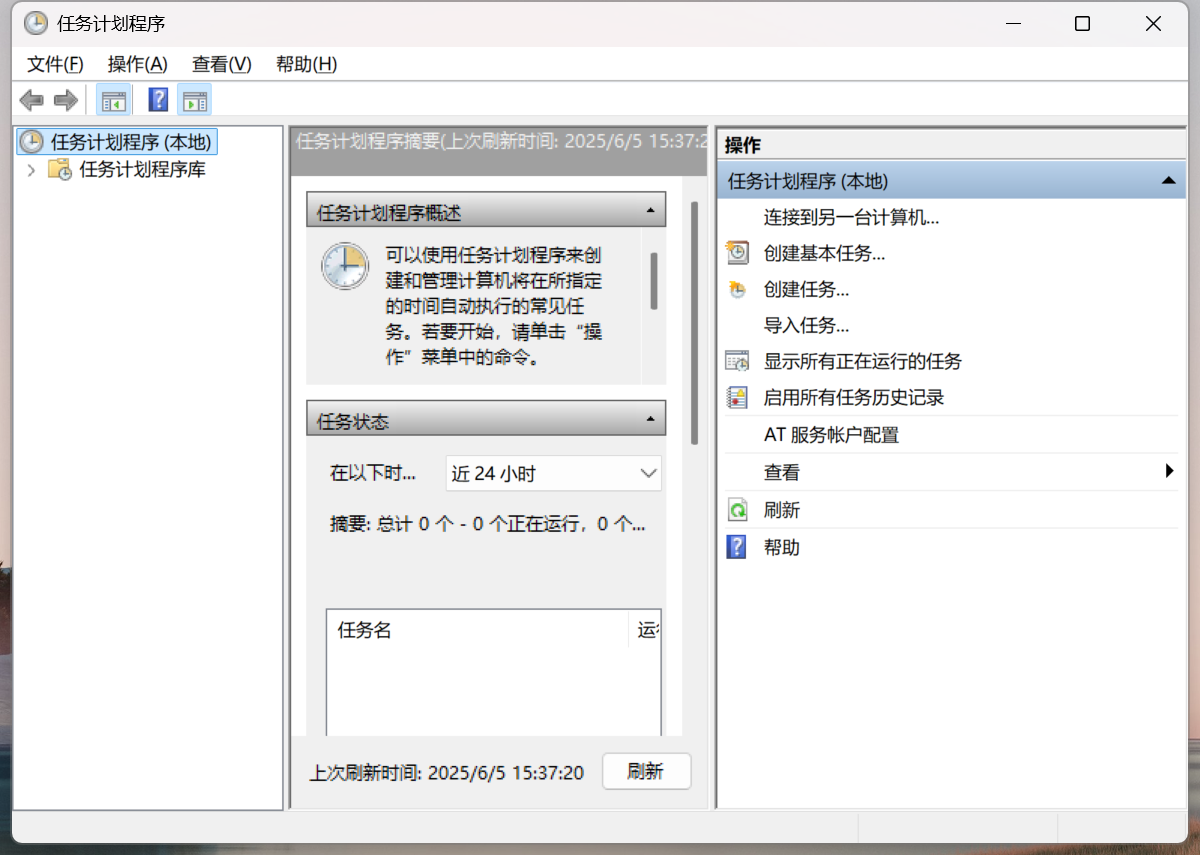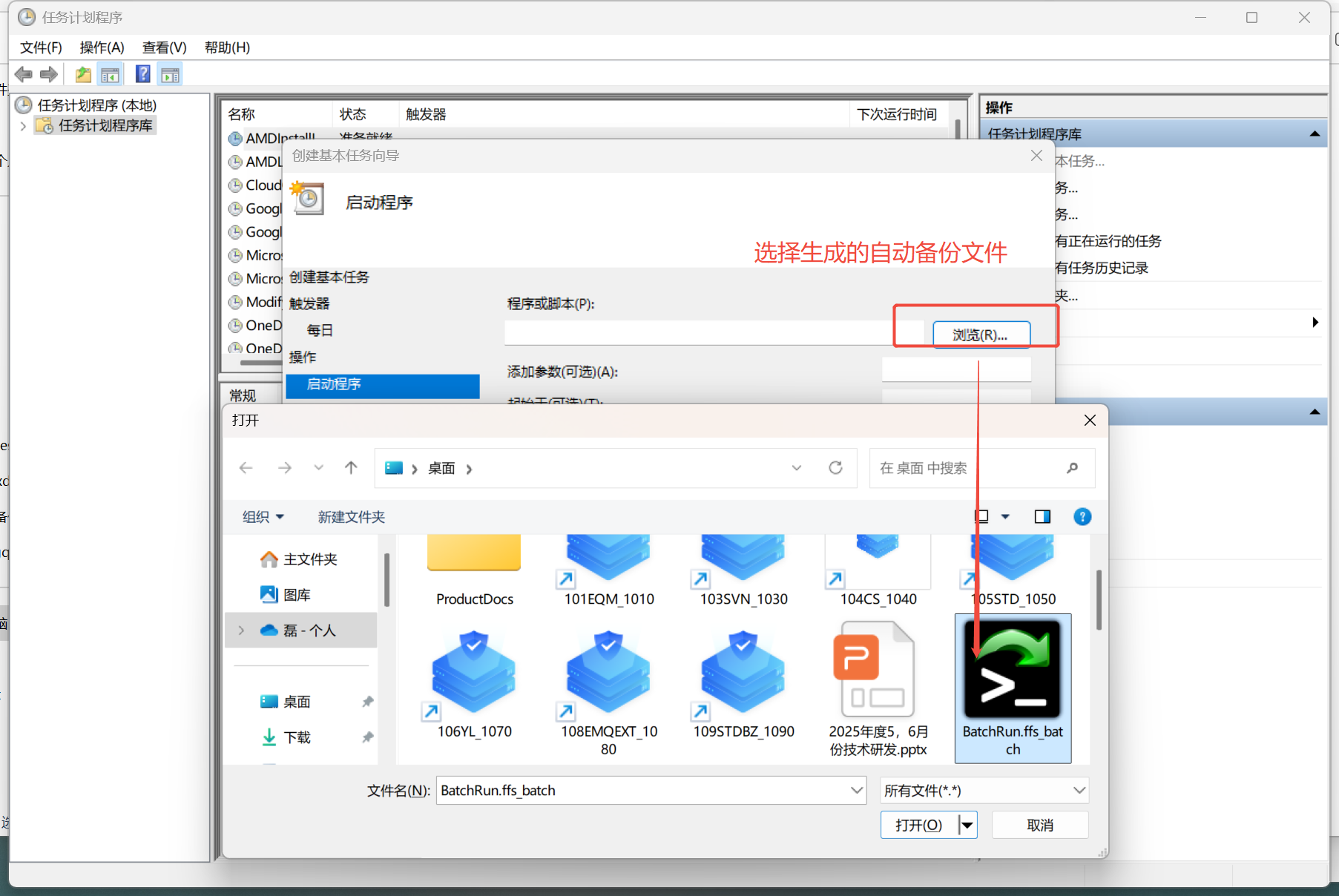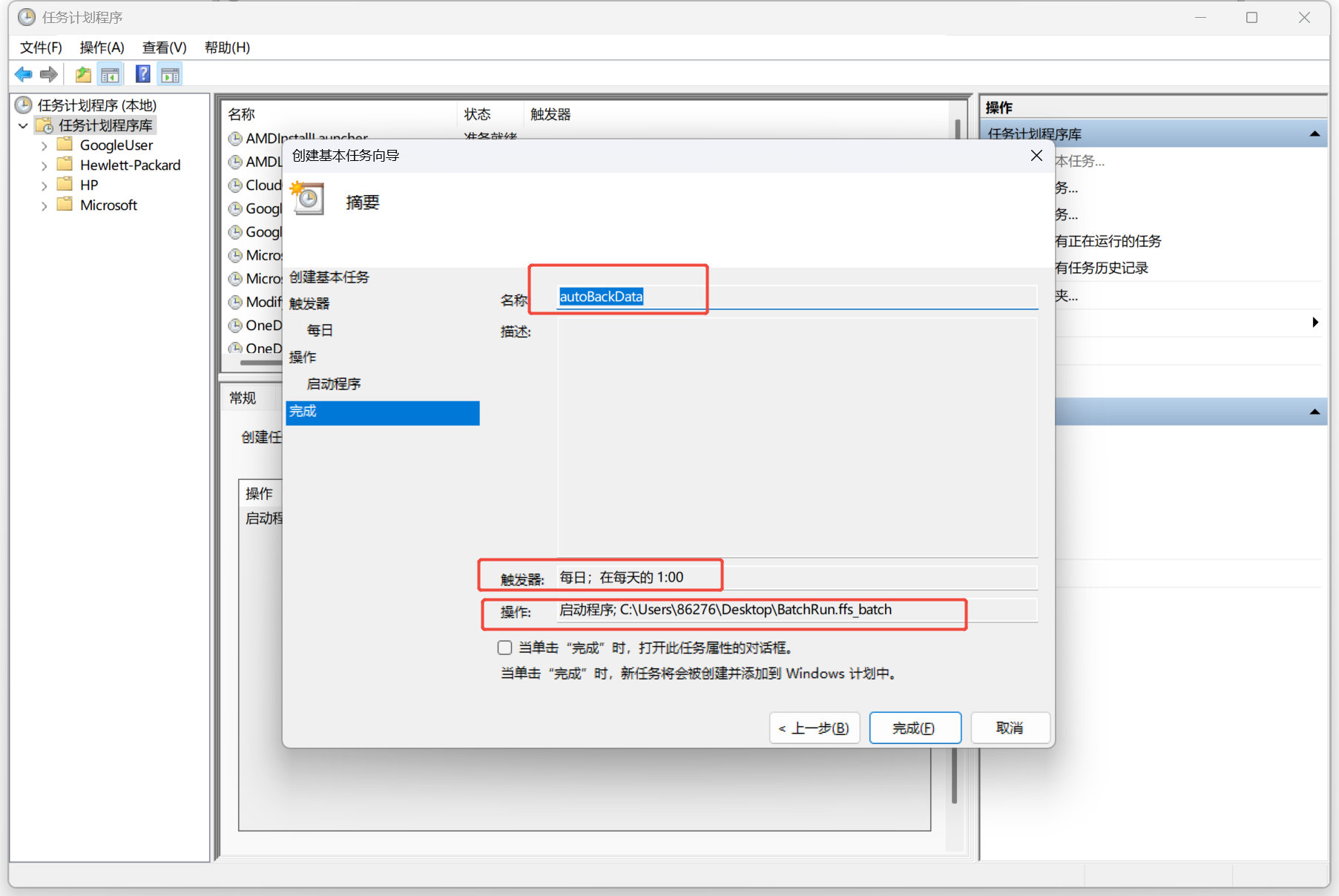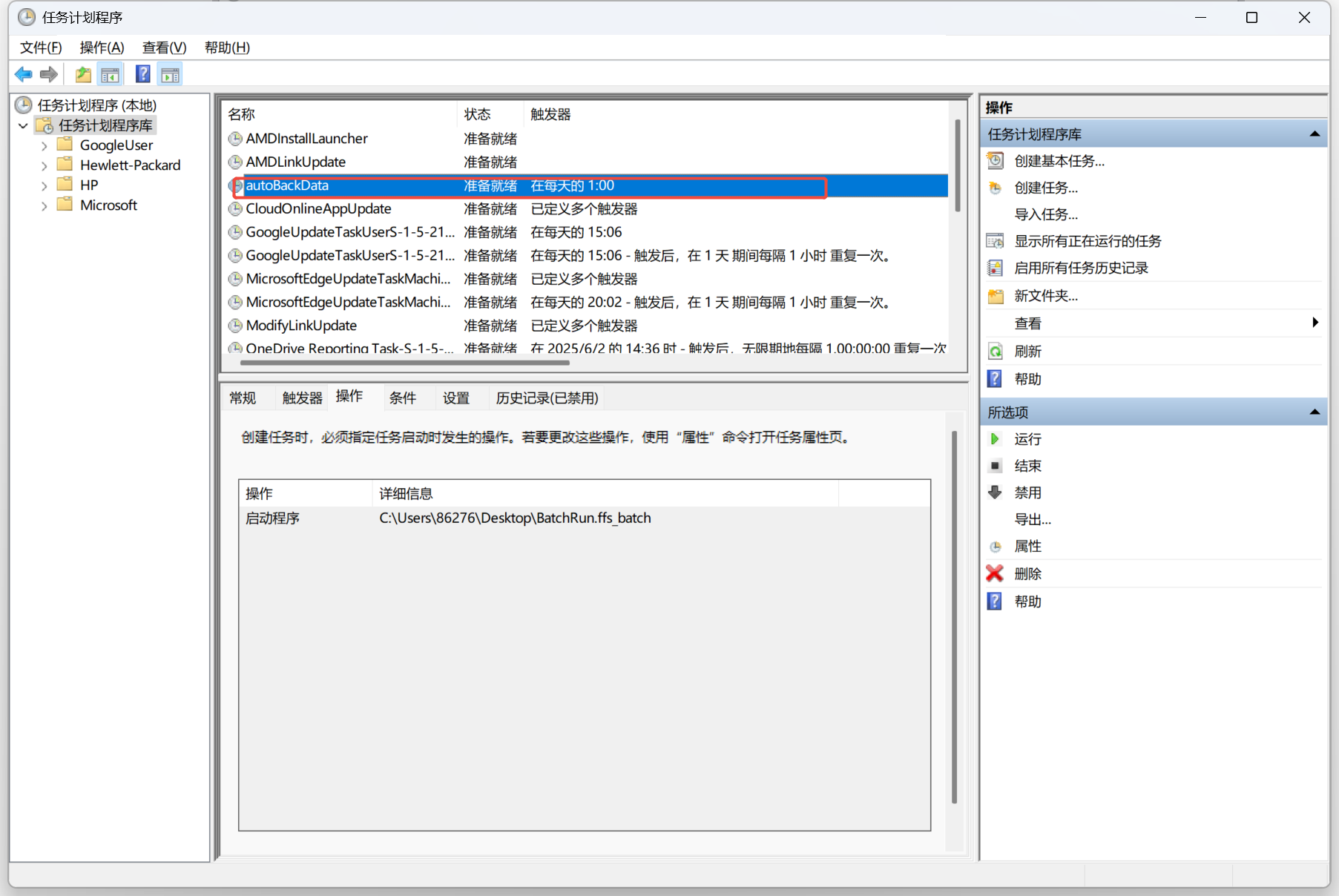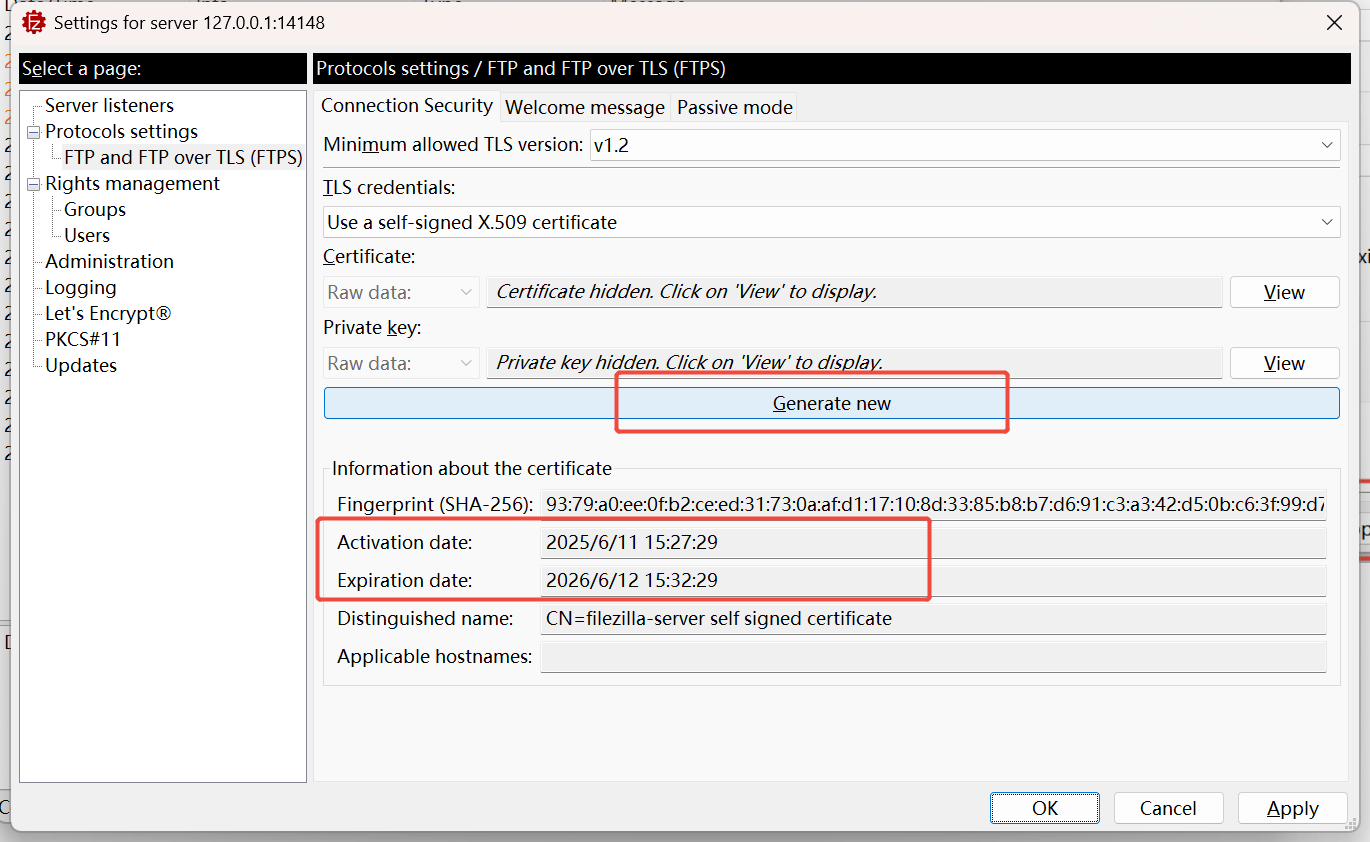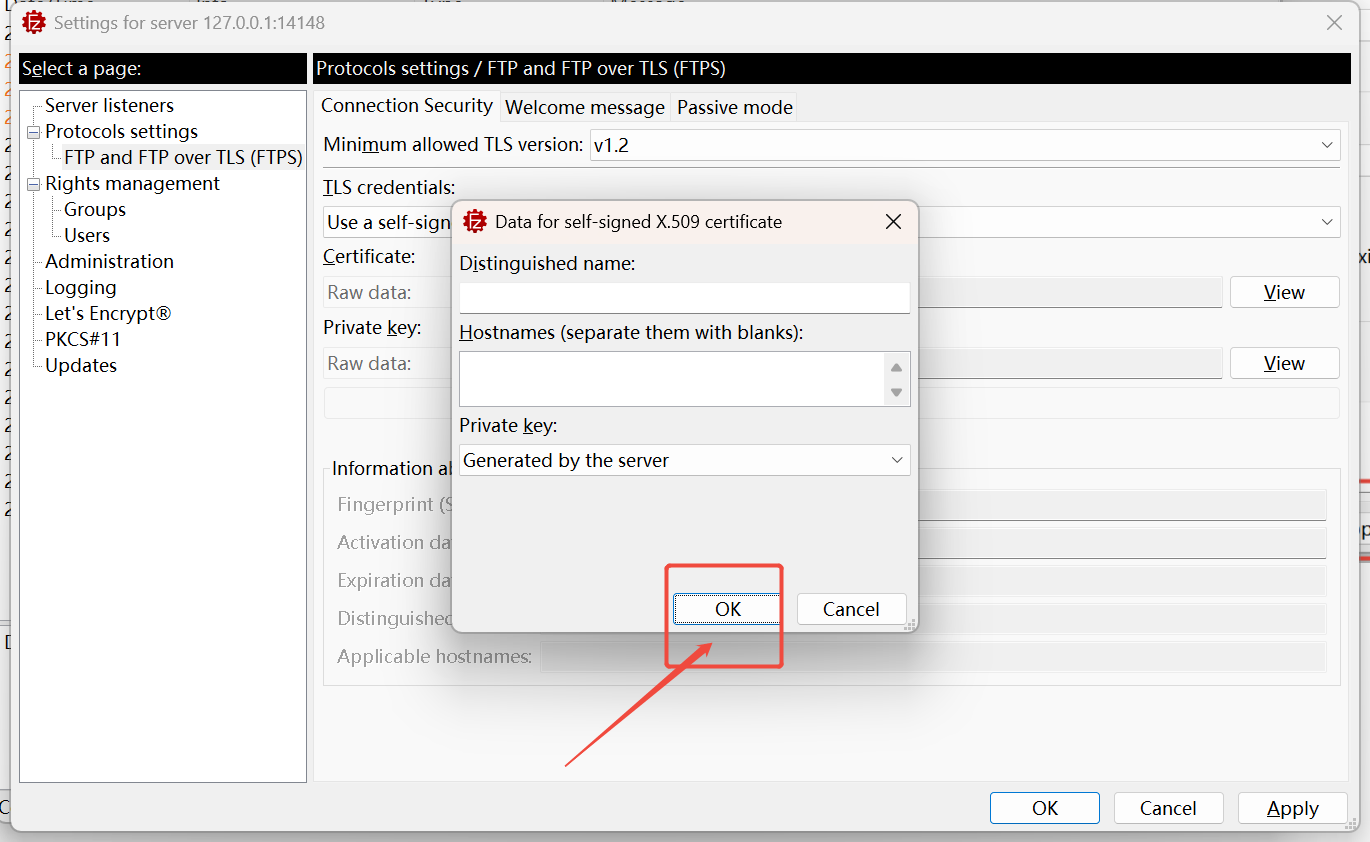异地备份
使用 FileZilla 和 FreeFileSync 实现数据异地备份
FileZilla 装载在备份服务器上用于接收文件
FreeFileSync 装载在数据服务器上用于发送文件
一、安装
1. 安装 FileZilla
- 访问地址,下载并安装:FileZilla
步骤:
- 运行下载的安装包,按提示完成安装(无需更改配置)。
2. 安装 FreeFileSync
- 访问地址,下载并安装:FreeFileSync
步骤:
- 运行下载的安装包,按提示完成安装(无需更改配置)。
二、使用 FileZilla 创建本地服务
1. 打开 FileZilla
- 启动后,界面如下:
2. 创建服务链接
- 点击Connect to Server... 并填写 ip port password(可以不填)
3.配置用户信息和开放指定目录
三、使用 FreeFileSync 实现自动同步
1. 打开 FreeFileSync
- 启动后,界面如下:
2. 配置同步任务
3. 设置同步方式
四、定时完成同步
1.保存批处理文件
2.使用Window 计划任务定时执行
注意
FileZilla软件内 默认证书时间为一年 如果证书认证失败 需要重新生成